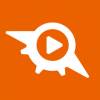办公不求人104 Office办公技巧三个
发福利了,各位小伙伴儿,想快速准确完成领导安排的任务吗?想变身office技能达人吗?关注我们就可以实现这个愿望,每天分享办软件技巧,“省时一整天,效率升三倍,办公不求人”
(一)套用表格格式设置底纹和边框
工作中需要对一些表格快速设置底纹边框格式,看起来美观一点,其实系统提供了快速设置的方法。
下面我们通过步骤逐一进行分解:
(1)打开一组没有格式的数据,框选表格,选择“开始”下的“套用格式”,下拉菜单中选择任意一款样式即可,再输入任意行,会套用之前的格式;
(2)但是这种格式下是不能进行其他操作功能,比如合并居中,如果想保留格式,还想进行操作,选中表格,点击“格式”下的“转换为区域”,确定后,再来看一下,是不是就可以合并居中了。
(二)一秒让你的文字倒下来
今天给大家分享一个小技巧,一秒就能让文字倒下来显示。
下面我们通过步骤逐一进行分解:
我们只需要选中需要倒下文字所在的单元格,然后在上方功能区的字体前添加一个“@”,回车后,就搞定了。
(三)word文档如何快速转成PPT
编辑好的文档想要变成一页一页的PPT,该怎么办那?
下面我们通过步骤逐一进行分解:
将文档的标题格式修改为”标题1”,正文格式统一改为”标题2”,点击“工具栏”上的”发送到Microsoft powerpoint ”,就生成PPT了;
(2)如果“工具栏”里没有这个功能,右键单击”菜单栏“,选择”自定义快速访问工具栏“,选择”不在功能区中的命令“,找到”发送到Microsoftpowerpoint “,点击”添加“,确定即可。
好了,今天的分享就到这里,小伙伴儿们如果工作中遇到什么难题,欢迎关注+留言,我们看到后会第一时间针对提出的问题认真回复哦!
近期文章精选:
▼
商务合作 kejimeixue@163.com
1、头条易读遵循行业规范,任何转载的稿件都会明确标注作者和来源;
2、本文内容来自“科技美学”微信公众号,文章版权归科技美学公众号所有。